Microsoft tutvustas Windows 10 platvormiga hiljaaegu midagi väga huvitavat ja seda nimetatakse WINGETiks. See on Windowsi pakettihaldur (Linuxi stiil), mis aitab teil programme installida, lihtsalt käivitades käsu. Kõik, mida peate tegema, on terminaliakna avamine (mis sarnaneb tavalise käsuviibaga / Powershelliga), tippige näitekstiibade installimine Notepad ++”Ja see otsib automaatselt programmi Notepad ++ ja installib selle ilma teie enam pingutusteta.
See tundub huvitav? Muidugi, kuna see muudab teie elu programmide allalaadimise ja installimisega palju lihtsamaks. Pealegi on see lõbus. Vaatame, kuidas kasutada WINGET-i programmide installimiseks.
Kuidas kasutada rakenduse installimiseks Microsoft 10 WINGET-i
Samm 1: Minema Google ja sisestage järgmine veebiaadress:
https://github.com/microsoft/winget-cli/releases
See avab Github lehele WINGET. Kerige alla ja klõpsake nuppu Microsoft. DesktopAppInstaller_8wekyb3d8bbwe.appxbundle pakettihalduri allalaadimise alustamiseks.
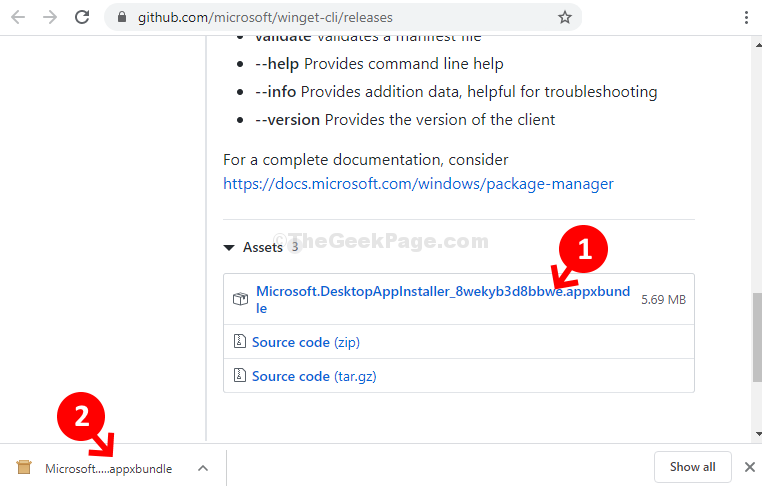
2. samm: Avaneb installiprogrammi aken. Kliki Uuenda siin installiprotsessi alustamiseks.
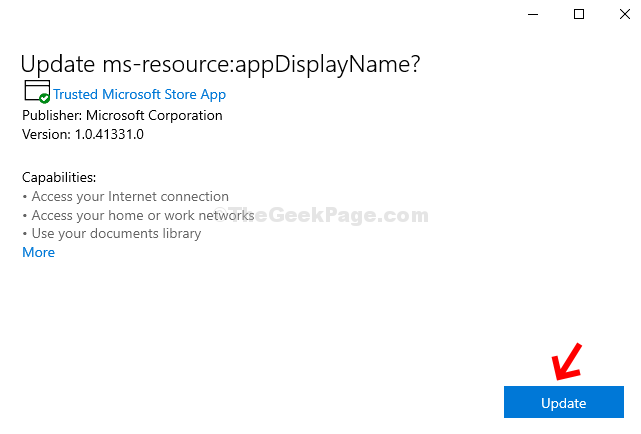
3. samm: Nüüd, üks kord WINGET on installitud, klõpsake nuppu Alusta nuppu töölaual, tippige Käsurida otsinguväljale ja vajutage Sisenema. Nüüd paremklõpsake tulemusel ja klõpsake nuppu Käivita administraatorina avama Käsurida administraatori režiimis.

3. samm: Aastal Käsurida käivitage allolev käsk ja vajutage Sisenema:
tiiva paigaldamine
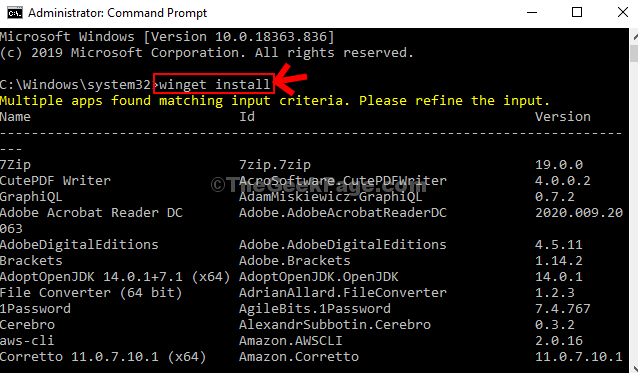
See kuvab pika loendi kõigist programmidest, mida see saab installida.
4. samm: Nüüd võite proovida programmi installida. Näiteks proovisime installida Kindle. Niisiis käivitasime allpool oleva käsu ja tabasime Sisenema:
tiib paigaldada Kindle
Oodake allalaadimise lõppu.
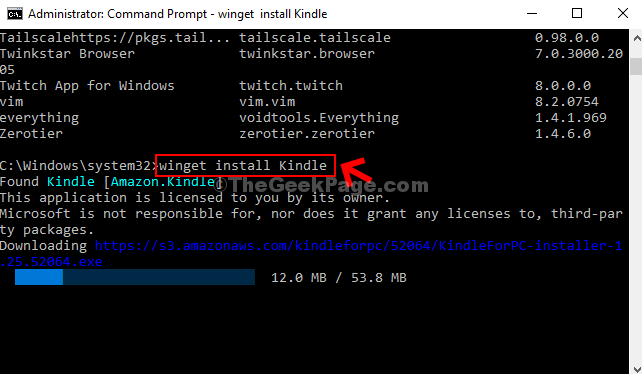
5. samm: Pärast installimist kuvatakseInstallimine õnnestus”Sõnum.
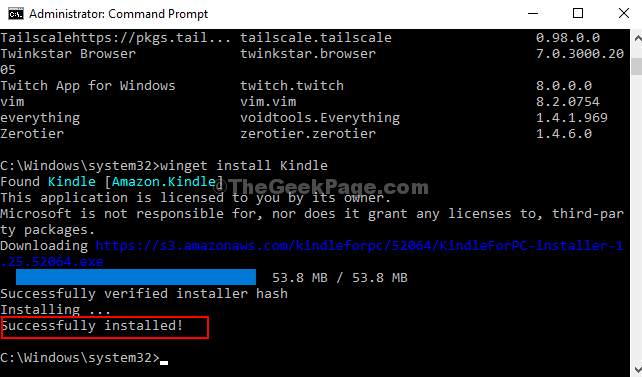
Teie programmid (siin Kindle) on nüüd teie Windows 10 arvutisse edukalt installitud.


